Tickets
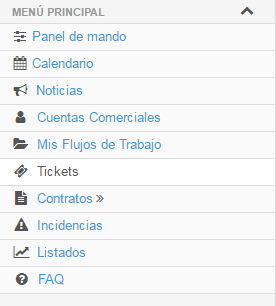
Descripción:
Los Tickets, se utilizarán para llevar un control de las llamadas que nos realizan los clientes.
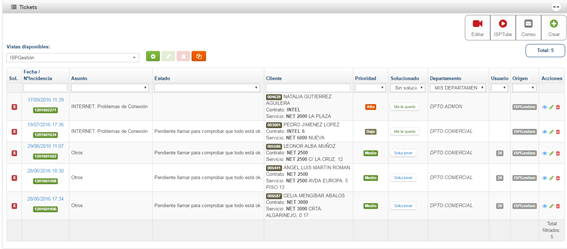
Nos aparecerá una pantalla con todos los tickets creado y un buscador con diferentes filtros.
Campos:
Fecha / Nº Incidencia: Tendremos que poner la fecha o nº de incidencia para localizarlo de esta manera.
Estado: Nos aparecerá un desplegable para seleccionar el estado.
Cliente: Se mostrará en un desplegable con todos los clientes.
Prioridad: Seleccionaremos que prioridad de las que tenemos creadas, queremos filtrar.
Solucionado: Podemos seleccionar si está solucionado o no.
Departamento: Se podrá filtrar por el departamento que tiene este ticket.
 Usuario: Al igual se podrá filtrar por el usuario que tiene asignado el ticket.
Usuario: Al igual se podrá filtrar por el usuario que tiene asignado el ticket.
Para crear un Tickets pulsaremos sobre el botón. Y nos aparecerá la siguiente pantalla:
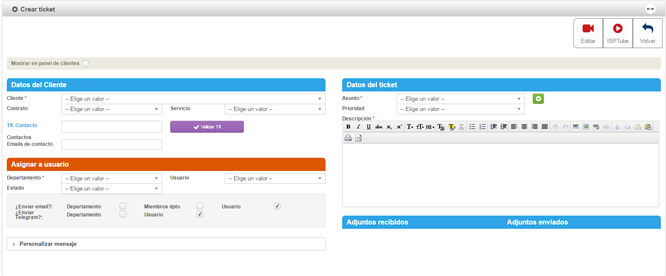
Campos:
Mostrar en panel de clientes: Si marcamos esta casilla, el ticket que estamos creando aparecerá en el panel del cliente (zona de clientes).
Datos del Cliente
Cliente: Seleccionaremos sobre que cliente estamos realizando el ticket.
Contrato: Elegiremos el contrato sobre el que estamos haciendo el ticket.
Servicio: Indicaremos el servicio del contrato.
Tlf. Contacto: Será muy importante poner el nº de teléfono así como darle al botón de validar Tlf. De no ser así no se podrá crear el ticket. Una vez hagamos esto a parecerá el botón .
.
Asignar a un usuario
Departamento: Seleccionaremos el departamento al que queremos asignar el ticket.
Estado: Podremos indicar el estado en el que se encuentra el ticket.
Usuario: Elegiremos a qué usuario queremos destinar este ticket.
¿Enviar Email? Si marcamos Departamento se enviará un email al correo electrónico que tenga el departamento establecido. Si marcamos Miembros dpto, se enviará un email a todos aquellos usuarios que formen parte de este Departamento (Siempre y cuando tenga correo indicado en la aplicación). Si activamos enviar email a Usuario, se enviará un email al usuario que le hayamos asignado el ticket.
¿Enviar Telegram? Si marcamos Departamento se enviará un mensaje de Telegram a la cuenta de Telegram que tenga el departamento establecido. Si marcamos Usuario, se enviará un mensaje a Usuario.
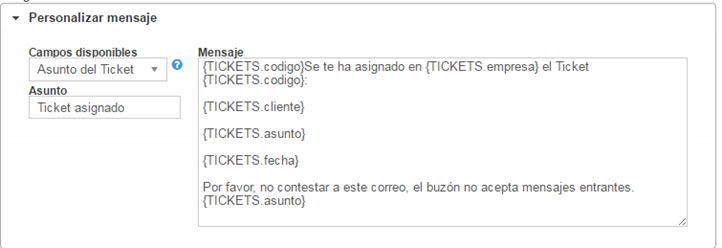 Podremos personalizar el mensaje que se va a enviar en el desplegable:
Podremos personalizar el mensaje que se va a enviar en el desplegable:

